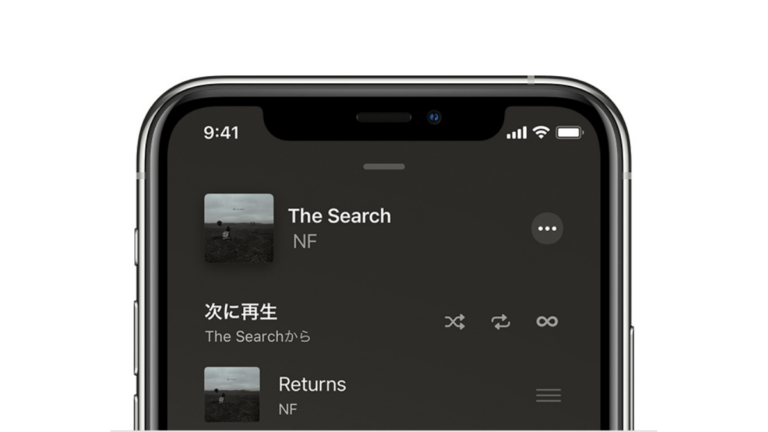どうも、にゅーすばんくです。
Apple Musicのリリースにともない、iPhoneのデフォルトのミュージックの操作方法が色々と変更されました。
それによって使いづらくなったなどの声も多く、新しいミュージックに不満を持っている方が多いように感じます。
特にシャッフル再生やリピート再生ができなくなったとの声が多いですが、実は新しいミュージックになってもリピートやシャッフル機能がなくなったわけではありません。
ただ分かりづらくなったのは間違いないので、ここでは「iPhoneの標準ミュージックでシャッフル再生・リピート再生をする方法」をご紹介したいと思います。
目次
iPhoneのミュージックでシャッフル再生をする方法
まずはiPhoneのミュージックでシャッフル再生する方法を、図解で分かりやすくご紹介しておきます。
まずどのカテゴリでシャッフルするかを決めてください。
iPhoneに追加した音楽はミュージックの「ライブラリ」にあり、ライブラリでは「アルバム」や「アーティスト」「曲」など、各項目ごとに表示を変更することができます。
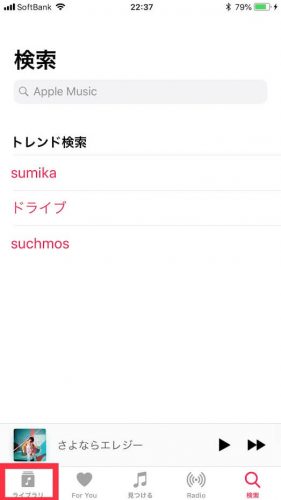 | 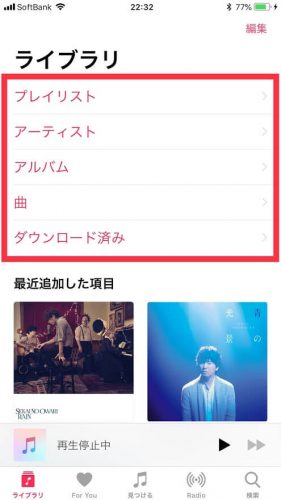 |
シャッフルしたい項目に表示を変更したら、画面上にある「シャッフル」という箇所をタップすればシャッフル再生することができます。
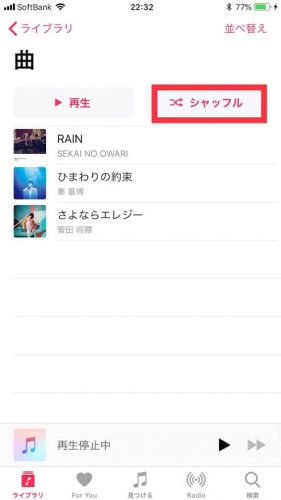
iPhoneのミュージックでリピート連続再生をする方法
次にリピート再生をする方法をご紹介します。これも以前のミュージックと操作方法が変わったので、分からずに困っている人も多いと思います。
まずリピートしたい曲やアルバムを選択し、下の画像の赤枠部分をタップします。すると再生中の曲の詳細ページが表示します。
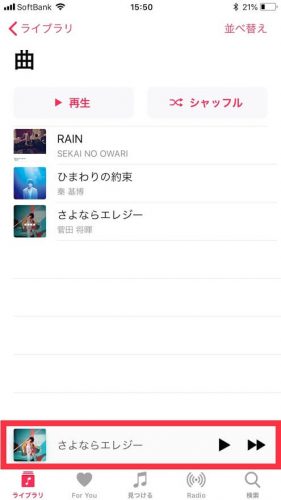 |  |
この画面上で画面を上にスワイプすることで、リピートボタンが表示されます。表示される「リピート」をタップすれば完了です。
 |  |
一曲をリピートしたい場合は左側の1がついたマークで、アルバムなど複数の曲をリピートしたい場合は右側のマークです。
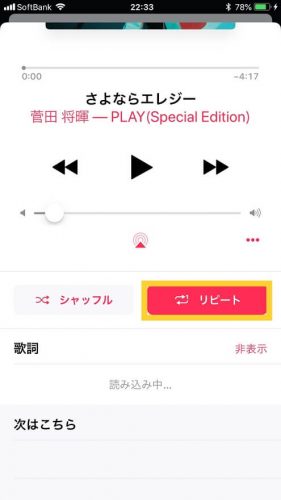 | 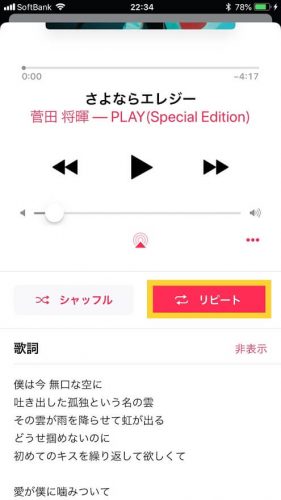 |
最後に
使い難いと言われている新しいミュージックですが、なんだかんだ使っていくうちに徐々に慣れていくものだと思います。
実際にリリースされてかなり日月が経ちましたが、すっかり新しいミュージックの操作に慣れてしまいました。
Apple Musicも邦楽はまだまだ少ないですが、洋楽好きにはたまらないサービスですし、980円のお金を払う価値は充分にあるでしょう。
Apple Musicについてよく分からない方は、こちらの「Apple Musicの機能・使い方や料金プランを徹底解説!洋楽好きにはオススメの神音楽配信サービスだ!」をご覧ください。
では、ぜひ引き続き素晴らしいミュージックライフを!
以上、iPhoneのミュージックでリピート再生・シャッフル再生する方法でした。
最後まで読んでいただき感謝!感謝!